Esta guía lo llevará paso a paso a través del proceso de uso de Bluetooth para transferir archivos desde la tableta Amazon Fire.
- Toque el ícono de Configuración en la pantalla de inicio de su tableta Fire.
- Seleccione el elemento de menú Dispositivos conectados .
- Toca la sección de Bluetooth .
- Desde aquí, cambie la configuración de Bluetooth a ON
- Una vez que se enciende, comenzará a descubrir dispositivos cercanos (si los hay) y se volverá detectable.
- En su computadora con Windows, haga clic en el botón 'Inicio' y luego en Configuración . Desde el panel de Configuración de Windows , seleccione Dispositivos
- Asegúrese de que Bluetooth está encendido EN y luego haga clic en el 'signo' botón (+) junto a Agregar Bluetooth u otros dispositivos
- Seleccione Bluetooth en la lista Agregar un dispositivo .
- Después de unos momentos , aparecerá su Fire Tablet . Selecciónelo.
- Asegúrese de que se muestre un número PIN.
- De vuelta en su tableta Fire, debería estar esperando una notificación. Selecciónelo y luego elija EMPAREJAR Y CONECTAR
- Ingrese el PIN que se muestra nuevamente en Windows 10 y luego toque Aceptar
- Una vez que los dispositivos se hayan emparejado, haga clic en Listo en Windows.
- Ahora habrá una tableta Fire listada en su Bluetooth y otros dispositivos
- Si no estaba allí antes, estará ahora: ubique el icono de Bluetooth en la bandeja del sistema.
- Haga clic en él y seleccione Enviar un archivo
- Elija su tableta Fire y haga clic en el botón Siguiente .
- Haga clic en Examinar
- Navegue hasta los archivos que desea transferir a su Amazon Fire, selecciónelo y haga clic en Abrir
- Haga clic en Siguiente.
- Un archivo entrante de notificación aparecerá en la tableta fuego. Selecciónelo y luego toque ACEPTAR
- El archivo ahora se copiará de su computadora con Windows a su tableta Fire.
- Una vez que se haya completado la transferencia, haga clic en el botón Finalizar .
- Su Fire también le notificará que la transferencia se ha completado.
- Puede encontrar su archivo recién transferido en la carpeta bluetooth de su dispositivo (puede acceder a él a través de la aplicación Docs ).
- ¡Todo listo!















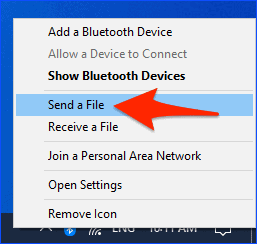











0 Comentarios